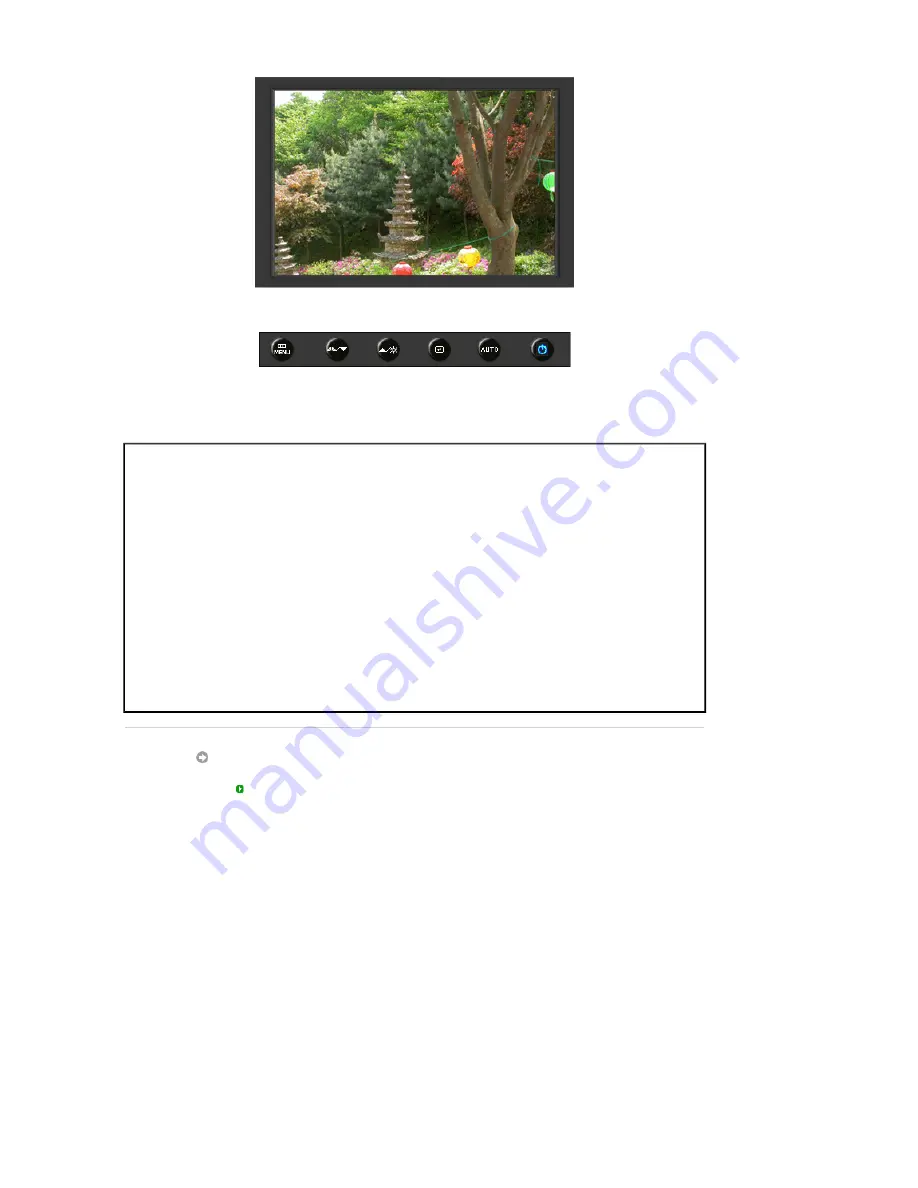
Menú Descripción
AUTO
Cuando se pulsa el botón '
AUTO
', aparece la pantalla Ajuste automático,
según se muestra en la pantalla animada del centro.
Púlselo para que se ajuste automáticamente a la señal proveniente del
PC. Los valores de fino, grueso y posición se ajustan automáticamente.
(Disponible solamente en el modo analógico)
Púlselo para que se ajuste automáticamente a la señal proveniente del
PC. Los valores de fino, grueso y posición se ajustan automáticamente.
Para hacer que la función de ajuste automático se torne más veloz,
ejecute la función "AUTO" mientras está activo
AUTO PATTERN
.
(Pulse aquí para ver Secuencias de animación de ajuste automático.)
z
Si Ajuste automático no funciona correctamente, pulsar el botón Auto
(Automático) otra vez para ajustar la imagen con más exactitud.
z
Si se cambia la resolución en el Panel de control, la función AUTO se
ejecuta automáticamente.
Bloqueo y desbloqueo de la OSD
Cuando se pulsa el botón AUTO después de bloquear la pantalla OSD
Содержание 920NW - SyncMaster - 19" LCD Monitor
Страница 1: ...Instalación del controlador SyncMaster 920NW ...
Страница 13: ...Vea Conexión del Monitor para mayor información en lo referente a las Conexiónes de cable ...
Страница 33: ...Menú Descripción Información Visualiza un origen de vídeo y un modo de pantalla en la pantalla OSD MENU MENU ...
Страница 50: ...Este monitor LCD cumple con la norma ISO13406 2 Sin píxeles defectuosos de Clase II ...
















































